如何设置无线路由器密码,保障网络安全(简单设置密码的步骤和注意事项)
- 网络攻略
- 2024-07-21
- 23
在现代社会中,无线网络已经成为我们生活中不可或缺的一部分。然而,如果没有正确设置无线路由器密码,我们的网络将容易受到黑客的入侵和信息泄露的风险。本文将详细介绍如何设置无线路由器密码,以保障网络的安全性。
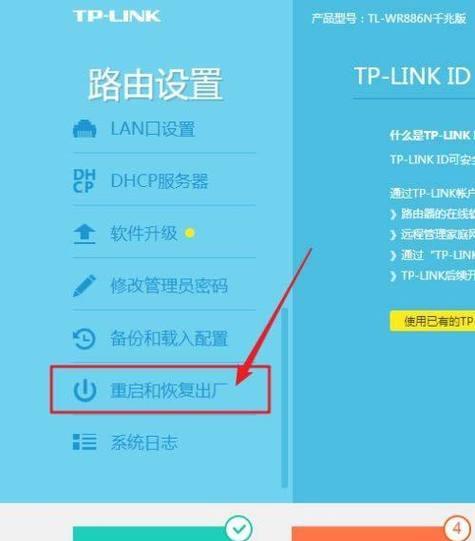
为什么要设置无线路由器密码
了解无线路由器密码的安全性等级
选择一个强密码是非常重要的
如何设置无线路由器密码
使用WPA2加密类型进行保护
为管理员账户设置一个强密码
定期更改你的无线路由器密码
使用SSID隐藏保护你的网络
禁用WPS以避免安全漏洞
配置IP过滤器限制连接
启用MAC地址过滤提高安全性
设置防火墙以保护网络
禁用远程管理以减少风险
使用虚拟专用网络(VPN)加密传输数据
定期检查更新固件以修复安全漏洞
设置无线路由器密码是保障网络安全的关键一步。通过选择一个强密码、使用WPA2加密类型、隐藏SSID、禁用WPS、配置IP过滤器、启用MAC地址过滤、设置防火墙、禁用远程管理和使用VPN等措施,我们可以大大提高网络的安全性。同时,定期更改密码和更新固件也是非常重要的。只有正确设置无线路由器密码,我们才能放心地享受无线网络带来的便利。
如何设置无线路由器密码
无线路由器已成为我们日常生活中必不可少的设备,它让我们能够无线连接互联网并享受高速网络。然而,如果没有设置好密码保护,可能会导致网络被不法分子入侵,造成个人信息泄露和网络安全风险。本文将为你详细介绍如何设置无线路由器密码,以保障你的网络安全。
1.了解默认设置
在设置无线路由器密码之前,首先要了解你的设备的默认设置,包括默认的管理用户名和密码等。
2.进入路由器管理界面
使用电脑或手机连接上无线路由器的网络,然后打开浏览器,输入路由器的IP地址或域名来访问管理界面。
3.输入管理员账号和密码
在管理界面中,输入你的管理员账号和密码进行登录。如果是第一次登录,可以使用默认的管理员账号和密码。
4.寻找无线设置选项
在管理界面中寻找无线设置选项,通常会以“无线设置”、“Wi-Fi设置”或类似的名称显示。
5.设置网络名称(SSID)
在无线设置选项中找到“网络名称(SSID)”设置,输入你想要给你的网络起的名字。这个名字将在附近的设备上可见。
6.加密方式选择
在无线设置选项中选择加密方式,推荐使用WPA2加密方式,因为它目前是最安全的加密方式之一。
7.设置密码
在设置密码选项中输入你想要设置的密码,确保密码强度足够高,包括字母、数字和特殊字符的组合,并且长度不少于8位。
8.隐藏网络名称
如果你想要更进一步保护你的网络安全,可以选择隐藏网络名称(SSID)。这样其他人就不能直接搜索到你的网络。
9.限制设备访问
一些无线路由器还提供了限制设备访问的功能,你可以根据需要选择允许或拒绝某些设备访问你的网络。
10.定期更改密码
为了更好地保护网络安全,建议定期更改无线路由器密码,防止密码被破解。
11.使用网络防火墙
如果你的无线路由器支持网络防火墙功能,可以开启它来进一步增强网络安全性。
12.更新固件
定期检查并更新无线路由器的固件,以确保拥有最新的安全补丁和功能改进。
13.避免共享密码
不要将你的无线路由器密码与他人共享,除非是必要的情况。
14.网络安全意识教育
加强网络安全意识教育,提醒家人和朋友设置强密码,并教授防范网络攻击的基本知识。
15.定期检查设备连接
定期检查无线路由器的设备连接列表,确保只有你信任的设备连接到你的网络上。
通过设置无线路由器密码,我们能够有效保护个人网络安全和隐私,防止不法分子入侵。同时,我们还应该定期更改密码、更新固件、加强网络安全意识教育等措施来提高网络安全性。记住,保护好你的无线路由器就是保护好你的网络。
版权声明:本文内容由互联网用户自发贡献,该文观点仅代表作者本人。本站仅提供信息存储空间服务,不拥有所有权,不承担相关法律责任。如发现本站有涉嫌抄袭侵权/违法违规的内容, 请发送邮件至 3561739510@qq.com 举报,一经查实,本站将立刻删除。